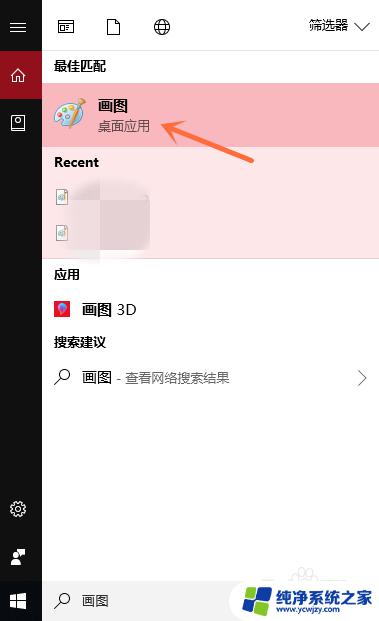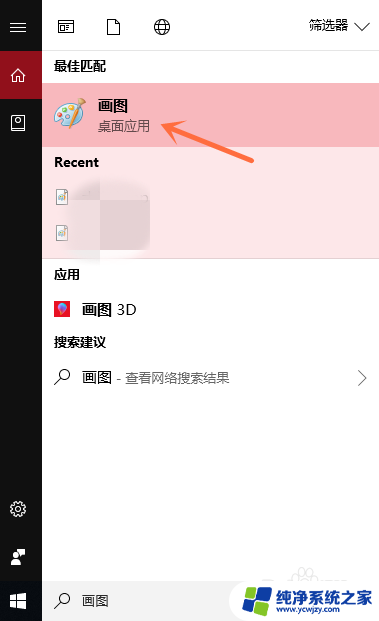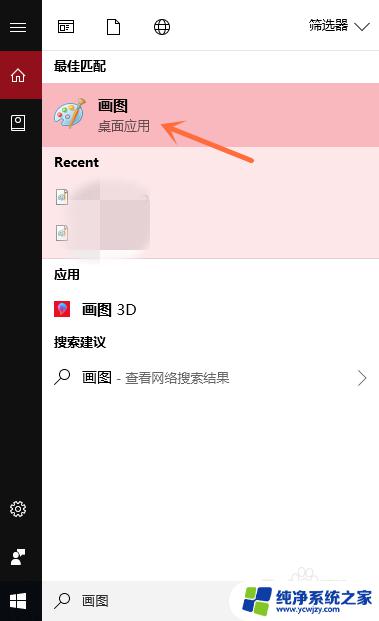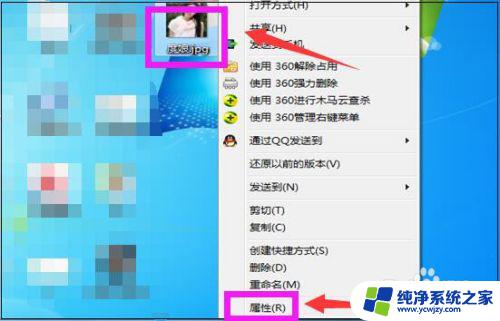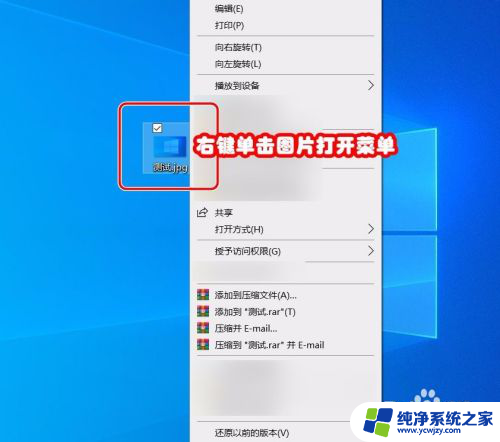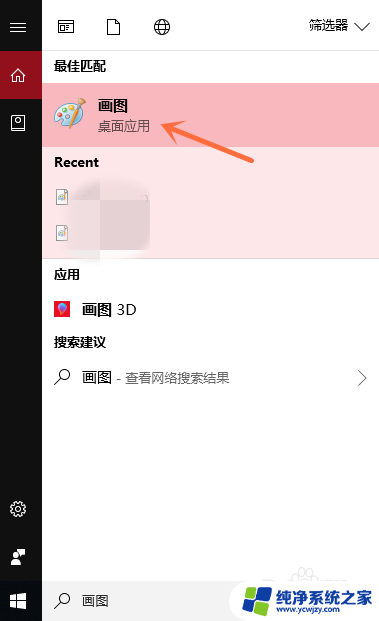图片怎么转成png文件 将jpg图片转换为png格式的步骤
更新时间:2023-06-24 12:57:11作者:yang
图片怎么转成png文件,在日常工作和生活中,我们时常需要处理图片文件,其中一项基本操作就是将图片格式转换为对应的文件类型,常见的图片文件类型有JPG、PNG、GIF等,本文将以将JPG图片转换为PNG格式为例,介绍相关操作步骤。将图片转换为PNG格式,一方面可以减少图片文件大小,另一方面也更有利于网页显示效果的优化。下面我们将详细介绍图片转换为PNG格式的操作流程,帮助大家轻松完成此项任务。
具体步骤:
1.找到图片,右键单击打开菜单。
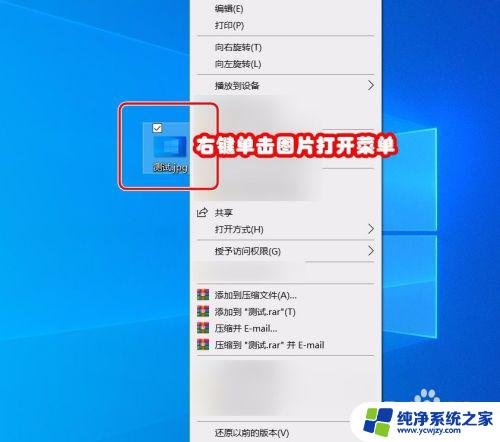
2.打开后,选择【打开方式】为【画图】。
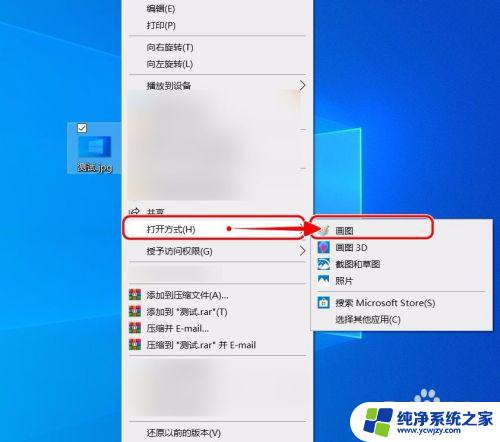
3.进入“画图”窗口,点击左上角【文件】。
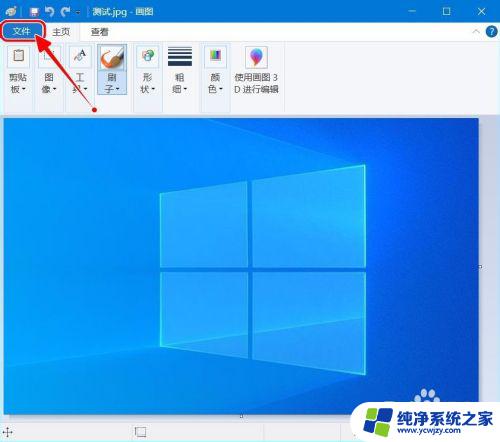
4.点击后,鼠标移动到【另存为】。
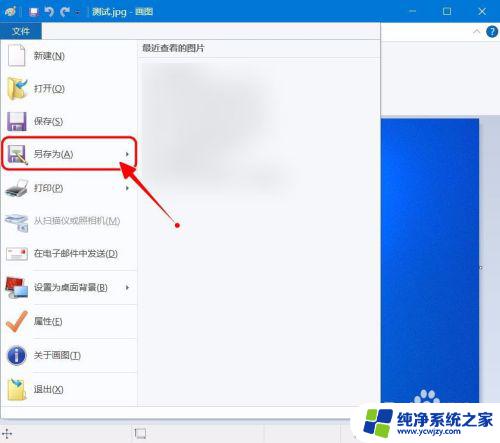
5.移动后,选择【PNG图片】。
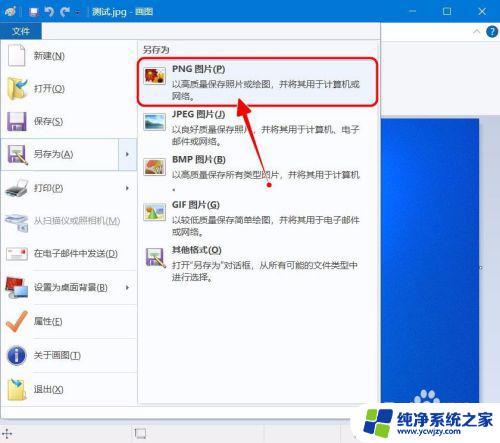
6.然后选择保存位置,命名图片。点击【保存】。
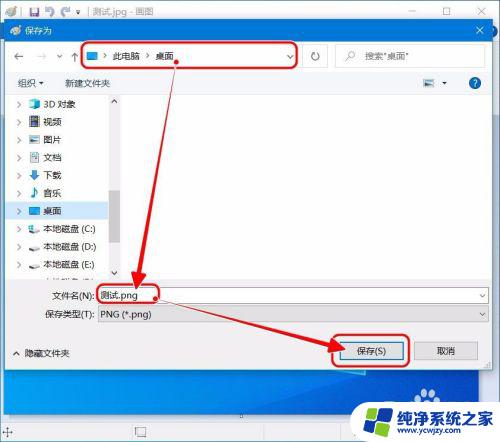
7.查看保存的图片,图片转换完成。

以上就是将图片转换为png文件的全部内容,如果您遇到这种情况,请根据此操作进行解决,非常简单和快速,一步到位。